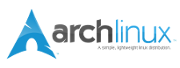Originariamente inviato da
magnetor
Allora esegui questi passaggi per ottimizzare Windows 7 :
1) Assicurati che siano installate l’ultima versione sia nel tuo BIOS nonchè dei driver
Assicurati di aver installato la versione più recente del BIOS e dei driver per tutti i differenti dispositivi. Inoltre, sarà necessario applicare sempre gli aggiornamenti, soprattutto per correggere eventuali bug e per ottenere le nuove funzioni presenti in commercio. Uno strumento molto utile è costituito dal controllo periodico degli aggiornamenti sul sito dei differenti dispositivi.
Ovviamente, controlla sempre di aver scaricato la versione del driver compatibile con tuo SO.
Una chicca che non tutti sanno qualora non ci siano driver per Windows 7 puoi tranquillamente utilizzare quelli per Vista.
2) Aggiungi altra RAM ma non mi sembra assolutamente il tuo caso
Comunque anche se non è il tuo caso di solito per ottimizzare Windows 7 ed avere un migliore funzionamento spesso è importante aumentare la RAM: 3 GB per il 32 bit e 4 per il 64 bit dovrebbero consentire davvero ottime performance, a meno che ti occupi di realizzare lavori davvero “pesanti” con tuo pc.
3) Elimina la trasparenza
L’effetto trasparenza per finestre e desktop può determinare un dispendio di memoria ulteriore. Disabilitalo cliccando con il tasto destro sul desktop clicca su Personalizza e scegli “Window Color” (Colore finestra) e poi su “Disabilita trasparenza”. Questo ti consentirà di ottimizzare Windows 7
4) Disattiva gli effetti grafici e visuali non necessari
Per disattivare gli effetti grafici e visuali non necessari entra nel Pannello di Controllo e clicca su Sistema.
Clicca sulle Opzioni Avanzate; all’interno della nuova cartella clicca di nuovo su Avanzate e su Performance e poi sulle proprietà.
Ora vedrai l’elenco delle diverse opzioni e clicca su Personalizza.
Da questo menu potrai modificare le opzioni grafiche e renderle più leggere.
L’utilizzo di questo procedimento ti consentirà di modificare alcune opzioni tra quelle più comuni:
* finestre animate
* animazioni nella barra di avvio
* effetti di trasparenza
* opzioni dei menu
* ombre relative alla differenti finestre
* apertura combinata di finestre
6) Abilita la scrittura Cache all’interno delle memorie
Questa opzione è davvero la scelta migliore per memorie che non vengono rimosse di frequente dal computer.
Per modificare tali opzioni devi andare ancora nel pannello di controllo e scegliere la Gestione Dispositivi.
All’interno della finestra che apparirà dopo il doppio click sulla Gestione Dispositivi vedrai tutti i diversi tipi di memoria; qui potrai decidere di abilitare o disabilitare le differenti opzioni.
In particolare, nella scheda Policy sarà presente l’indicazione, da spuntare o meno, relativa alla scrittura Cache.
7) Disabilita o rimuovi i programmi all’avvio
Per ottimizzare Windows 7 è molto utile controllare la presenza, o meno, di programmi non utili che partono all’avvio del SO. Il controllo periodico è anche molto importante per individuare tempestivamente eventuali malware e virus.
Fare ciò è molto semplice: per i differenti programmi disabilitata, se non necessario, l’opzione, presente nel menu delle impostazioni dei programmi, relativo al caricamento all’avvio di Windows.
8 ) Disabilita i Servizi inutilizzati
I Servizi utilizzano processi che continuano ad essere caricati, utilizzando molte risorse del Pc.
Per Ottimizzare Windows 7 disabilitali andando nel Pannello di Controllo, clicca su Strumenti Amministrazione, e su Servizi.
Clicca su Continua o inserisci prima la PW.
Clicca col tasto destro sul Servizio “incriminato” e clicca su Stop all’interno del prompt che comparirà.
Nella finestra “Tipo di avvio” clicca su Disabilita e poi su Applica.
Clicca, infine, su Ok
9) Disabilita le opzioni non necessarie
Per ottimizzare Windows 7 puoi disabilitare tutte le opzioni di Windows inutilizzate.
Trova la lista delle opzioni nel Pannello di Controllo e in Programmi e Opzioni.
Nell’elenco delle differenti opzioni e dei processi puoi indicare, con una spunta, la possibilità di abilitare o disabilitare determinate opzioni.
Anche questo piccolo accorgimento ti consentirà di ottimizzare Windows 7
10) Disattiva la deframmentazione programmata
Per default Windows 7 programma, ogni tot settimane, una deframmentazione dei dischi.
Tuttavia, nonostante questa operazione sia molto utile, occupa molta memoria a tante risorse del sistema.
Puoi decidere di disattivare tale opzione o di rendere meno frequente la programmazione delle deframmentazioni.
Per accedere a tale opzione vai su Start, Tutti i Programmi, Accessori, Opzioni di Sistema, e alla fine su Deframmentazione Dischi.
Clicca poi su Configura, clicca su Ok o inserisci prima la Pw e poi deseleziona la casellina relativa alla programmazione della deframmentazione.





 Rispondi quotando
Rispondi quotando